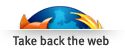- 2021.4.1 移転しました...
-
- このページの旧URLは
http://www10.plala.or.jp/palm84/syslinux.html
- このページの旧URLは
2008.8.12 作成中...
2008.11.9 jp106.kbdをちょっと修正
2009.7.15 FreeDOS と Windows PE の起動方法を追記
最終更新日 2010.7.25
【2011.5.8 追記】すみませぬ。更新停止しております。内容古くなってるのでご注意。下記ページもよろしければご笑覧くだされ。
- 2009.07 だいぶと変更しました...
-
古い版は下記に置いてます。
めちゃややこしいです・・・
これって何 3
個人的よんどころない事情にて(何)、マルチブートなCDとUSBメモリ、及びネットワークブート(用サーバ)を作っております。
それぞれ全く別々に作るのは面倒なので、設定ファイルなどをなるだけ共通で使えるように、また入替が簡単な様に設定。
Linux LiveCDではディストリごとに微妙に起動オプションが違ったりするので、注意点などをめもしておく。バージョンアップの際は、最小限のファイルの入替のみでできるようにする、ってなかんじ。
- 設定ファイル詰め合わせ
-
かなり個人的風味に編集してます。※内容は保証できませんので。あしからずご容赦をば...
私の必要なものばかりなのでかなり偏っております。
まだまだ、修正が必要かも。
※GRUB for DOSのキーマップ - アンダースコア は Shift-0
- 【追記】jp106.kbdをちょっと修正
-
SYSLINUX(ISOLINUX,PXELINUX)上で、Shift-0でアンダースコアの入力ができます。
- テスト版(※確認があんまりできてないかも)
-
- 設定ファイルをかなり変更してるのでややこしいかも
- Kaspersky Rescue Disk 10
- Parted Magic 4.5, 5.1
- Hardware Detection Tool (HDT)
- Clonezilla Live 1.2.3-27
- SystemRescueCd 1.0.4, 1.5.8
- CDlinux Standard 0.9.3, Community 0.9.5
- 回復コンソール
- とりあえずな作り方
-
- 上記の
syslinux.zipを展開 - 【syslinuxディレクトリ】関連ファイルをコピー
- 【アイテム投入】のうち、必要アイテムのファイルをダウンロードして【作業ディレクトリ】(syslinux_multi)の指定場所にコピー
- ネットワークブート(用)
- 【作業ディレクトリ】にTFTPD32とPXELINUXのファイルをコピー
- TFTPD32でDHCP/TFTPサーバを設定
- USBメモリ
- 【作業ディレクトリ】の内容をUSBメモリへコピー
- USBメモリへSYSLINUXのインストール
※isoイメージの展開は、ファイル名の大文字小文字問題防止のため、7-Zip や
WinRAR、Universal Extractor などでの抽出(展開)をおすすめいたしまする。 - 上記の
ブートローダなど 4
■ SYSLINUX
USBメモリブート(FAT)に使えるブートローダ。Windows上でインストール可能。
- 関連リンク
■ PXELINUX
ネットワークブート用のブートローダ。Windowsでもサーバの構築は可能。
■ GRUB for DOS
起動方法は2通り
- SYSLINUXから grub.exe をロード
- SYSLINUX + memdisk でFDイメージをロード
■ ネットワークブート用起動ディスク
ネットワークブート非対応マシン用。NICが内蔵か内蔵カードの場合。
起動方法 5
■ Linux LiveCD
基本的にはこんなかんじで起動する。
- SYSLINUX(PXELINUX)でブート
- カーネルと initrd(ミニルートイメージ = 初期RAMディスクイメージ)をメモリ(RAM)へロードして小さなLinux起動
- ルートファイルシステム(イメージ)を検索してマウント、本体Linuxが起動する
※【2】と【3】は別の場所でもイイってとこがミソです。
- オンメモリ起動
-
メモリ内にすべてコピーして起動(※toramオプション等)すれば、起動後はUSBデバイス・ネットワークとも切り離すことが可能です。但し、それだけのメモリ(RAM)容量が必要。
カーネルと initrd のみで起動するものはオプションなしでもオンメモリで起動します。
- カーネルと initrd のみで起動可能な PING(Partimage Is Not Ghost) や PXE版 Parted Magic などはルートファイルシステム(イメージ)のマウントは不要。
- SystemRescueCd 1.0 以降ではルートイメージをメモリ(RAM)へダウンロードしての起動も可能(※要RAM 256MB以上)
USB(デバイス)ブート
- USBデバイスでブート、USBデバイス内のルートイメージをマウントしてLinux起動
-
普通のUSBブート
- USBデバイスでブート、ネットワークサーバ上のルートファイルシステム(イメージ)をマウントしてLinux起動
-
対応ディストリのみ。
カーネルとinitrd(ミニルートイメージ = 初期RAMディスクイメージ)をUSBデバイスからロード、その後はネットワーク上のルートファイルシステム(イメージ)をマウントしてLinux起動。
小容量のUSBメモリでブートする場合とか。Linux起動後にUSBデバイスの挿し換えが可能。
ネットワークブート
- いわゆる“ディスクレス・ブート”
-
対応ディストリのみ。
完全(?)ネットワークブート。
TFTPサーバからカーネルと initrd をロード、NFS,HTTPサーバなどのルートイメージをマウント
- Knoppix CD(※要RAM 256 MB?)
- INSERT
- InetBoot - Knoppix,Fedora,Ubuntu などのLiveCDが起動可能(※要RAM 256 MB以上)
※下記はDHCP/TFTPサーバのみで起動可能。オンメモリ起動。
- PING(Partimage Is Not Ghost)
- SystemRescueCd 1.0以降(※要RAM 256 MB)
- Parted Magic PXE版(※要RAM 256 MB)
- ネットワークブートでカーネルと initrd をロード、ローカルのデバイス上のルートイメージをマウント
-
- ネットワークブート + USBメモリをマウント
- ネットワークブート + HDをマウント
- ネットワークブート + USB CDをマウント
メモリ(RAM)が少ない場合や、USBブート非対応な場合とか。
■ フロッピーイメージ
仮想FDドライブとして起動。オンメモリ起動。
- カーネル(KERNEL)に SYSLINUX の memdisk を使用
- initrd にFDイメージを指定
■ Linuxインストーラ
ネットワークインストール用イメージが用意されているディストリ。オンメモリ起動。
カーネルとinitrdをロードしてLinuxインストーラを起動。
インストール用ファイルはネットワーク(インターネット上のHTTP/FTPサーバ)などを選択可能。
■ Windows PE 2.0
- USBメモリでは、SYSLINUX→GRUB for DOS から
/bootmgrをチェーンロード。オンメモリ起動。 - ネットワークブートは、PXELINUX→
pxeboot.0をロードして→/bootmgr.exeをチェインロード
※ 尚、PE 2.1 (Vista SP1), PE 3.0 (7) のネットワークブートでは、TFTPD32の設定で Option Negotiation をオン(PXE Compatibility はオフ)にしないと起動できないようなので注意。
■ FreeDOS
起動方法は2通り
- SYSLINUX→GRUB for DOS から kernel.sys をチェインロード
- ネットワークブートはだめ
- USBメモリをHD(またはFD)として認識
- SYSLINUX + memdisk でFDイメージをロード
- ネットワークブートもOK
- FDイメージを仮想FDドライブとして認識
おおまか手順 6
syslinuxディレクトリに必要ファイルをコピーsyslinuxディレクトリにブートメニュー設定ファイル作成- アイテムのファイルをそれぞれディレクトリ作成してコピー
- アイテムごとのブートメニュー設定ファイルを作成(元の
isolinux.cfgを編集)
PXELINUXの設定ファイルは INCLUDE を記述して、 syslinux.cfg へ切替
- ネットワークブート
-
- まず、HD上で必要ファイルをコピー・作成
- (Windows版)TFTPD32を設定
- USBデバイスブート
-
上記で作成したディレクトリ内容をそのままUSBデバイスへコピー。ブートローダとしてSYSLINUXをインストール。
- ブートメニュー設定ファイル
-
/syslinux/syslinux.cfg- 最初にロードされる設定ファイル/syslinux/vesamenu.cfg- ローカルマウント・グラフィカルメニュー用設定ファイル/syslinux/textmenu.cfg- ローカルマウント・テキストメニュー用設定ファイル/syslinux/netw.cfg- ネットワークマウント・グラフィカルメニュー用設定ファイル/syslinux/netw_txt.cfg- ネットワークマウント・テキストメニュー用設定ファイル
-
/pxelinux.cfg/default
INCLUDE /syslinux/syslinux.cfg
syslinuxディレクトリ 7
ブートローダや設定ファイルなど、この syslinux ディレクトリに保存する。
作業用ディレクトリのルート及び syslinux ディレクトリに必要ファイルをコピー。ブートメニュー用設定ファイル作成
作業用ディレクトリ │ pxelinux.0 │ tftpd32.chm │ tftpd32.exe │ tftpd32.ini │ ├─grub (※ディレクトリ作成) │ ├─pxelinux.cfg (※ディレクトリ作成) │ default -- 作成 │ pxechain.com │ ├─syslinux (※ディレクトリ作成) │ chain.c32 │ jp106.kbd -- ※あれば │ memdisk │ menu.c32 │ netw.cfg -- 作成 │ netw_txt.cfg -- 作成 │ poweroff.com │ reboot.c32 │ syslinux.cfg -- 作成 │ textmenu.cfg -- 作成 │ vesamenu.c32 │ vesamenu.cfg -- 作成 │
■ SYSLINUXのファイルをコピー
- kernel.org(Ring ミラー)から、syslinux-x.xx.zip をダウンロードして展開
- 下記を
syslinuxディレクトリへコピー\com32\menu\menu.c32\com32\menu\vesamenu.c32\memdisk\memdisk\com32\modules\chain.c32\com32\modules\reboot.c32\modules\poweroff.com
- 下記を
pxelinux.cfgディレクトリへコピー\modules\pxechain.com
- USBメモリへSYSLINUXのインストール
■ ブートメニュー設定ファイル
/syslinux/syslinux.cfgで下記を選択切替- ローカルマウント・グラフィカルメニュー -
vesamenu.cfg - ローカルマウント・テキストメニュー -
textmenu.cfg - ネットワークマウント・グラフィカルメニュー -
netw.cfg - ネットワークマウント・テキストメニュー -
netw_txt.cfg - GRUB for DOS (0.4.4 grub.exe) -
grub044.exe - GRUB for DOS (0.4.4 grub.exe) -
grub044.exe(PXEサーバから) - GRUB for DOS (0.4.4 FDimage) -
grub044.img - ネットブート用起動FDイメージ -
pxeon.img - ネットブート用起動ROMイメージ -
gpxe-git-gpxe.lkrn - PLoP Boot Manager -
plpbt(PXEブート時) - FreeDOS -
kernel.sys(USBメモリブート時) - Memtest86+ -
memtest
- ローカルマウント・グラフィカルメニュー -
■ PXELINUXの設定
- SYSLINUXの
\core\pxelinux.0をsyslinuxディレクトリ作業用ディレクトリ・ルートへコピー pxelinux.cfgディレクトリにdefaultファイル作成
INCLUDE /syslinux/syslinux.cfg
syslinux.cfg へ切替するので編集不要
DHCP/TFTPサーバ
- tftpd32.xxx.zipをダウンロードして展開
- 3つのファイルを作業用ディレクトリ・ルートへコピー
アイテム投入 8
Windows上で直接isoイメージを展開(抽出)するには 7-Zip や Universal Extractor などが便利です(※7-Zipで展開時の[BOOT]ディレクトリはブートセクタなので基本的に不要です)。
仮想CDソフトやWinRARなどでは、ファイル名がすべて大文字の8.3形式となってしまうことがあるため上記をおすすめします。
必要なものを設定。USBメモリへのコピーは容量に合わせて。(※全部入れると 3 GB オーバーします。)
- Knoppix 5.3.1CD -- 約 704 MB(USB&PXE版)
- InetBoot(netfsboot) -- 約 6 MB
- SystemRescueCd 1.0.4 -- 約 194 MB
- SystemRescueCd 1.2.1 -- 約 227 MB
- PING(Partimage Is Not Ghost) -- 約 22 MB
- Clonezilla Live 1.2.2-14 -- 約 100 MB
- Windows PE 2.0 -- 約 125 MB
- FreeDOS -- 約 1.4 MB - 3 MB
- puppy-4.1.2.1-JP -- 約 109 MB
- SLAX Live CD 5.1.8.1-3 -- 約 250 MB
- SLAX Live CD 6.0.9-1 ja -- 約 250 MB
- Berry Linux 0.90 -- 約 494 MB
- Ecolinux 8.0.4 -- 約 358 MB
- Parted Magic 2.2 -- 約 85 MB(USB&PXE版)
- INSERT+ 1.2.18 -- 約 81 MB
- PLoP Linux-v3.8.1 -- 約 54 MB
- Paragon Drive Backup 9.0 Express -- 約 46 MB
■ GRUB for DOS
- ダウンロード
- SourceForge.net: Files
grub4dos-0.4.4.zipをダウンロードgrub_for_dos-0.4.2.zipをダウンロード- Index of /grub4dos
- SourceForge.net: Files
grub.exeをチェインロード
- syslinuxディレクトリへ下記ファイルをコピー
- 0.4.4 の grub.exe を grub044.exe へリネーム
- menu.lstを作業ディレクトリルートへ作成
KERNEL /syslinux/grub044.exe
FDイメージをロード
- syslinuxディレクトリへ作成したイメージファイルをコピー
- 0.4.2の fat12grldr.img を「イメージとして」 RawWrite for Windows などでFDに書き込むかマウントする
- 0.4.4 の grldr をFDへ上書きコピー
- RawWrite for Windows などでFDイメージを作成
- FDイメージを grub044.img にリネーム
KERNEL /syslinux/memdisk raw APPEND initrd=/syslinux/grub044.img
- めも
-
- grub.exe - ネットワークブートではローカルマシン上の
menu.lstが検索される。ない場合はコマンドモード。 - grub.exe - 0.4.2,0.4.3でWindows XPを起動させると非常に重くなるバグがあるので注意(※0.4.1,0.4.4では多分問題なし)。
- 環境によっては、grub.exeまたはFDイメージのどちらかしか使えないこともありました。使い分けが必要かも。
- ネットワークブートから「
keeppxe」オプションでロードした場合はサーバ上のmenu.lstが先に検索される - pxelinux.0の代わりにgrldrを指定してネットワークからGRUB for DOSのブートも“一応”可能。
menu.lstがデフォルトのものになるので作成し直した方がいいかも。
- grub.exe - ネットワークブートではローカルマシン上の
■ ネットワークブート用起動ディスク
- PXE-On-A-Disk
- ダウンロードして展開、
pxe-on-a-disk.floppyを取り出す
- ダウンロードして展開、
- ROM-o-matic.net: for gPXE version git
- Choose NIC/ROM type
gpxe:all-driversを選択(※「disk」じゃないけど)
- Choose ROM output format
LILO/GRUB/SYSLINUX loadable Linux kernel format (.lkrn)を選択- [Get ROM] をポチっと
- Choose NIC/ROM type
- syslinuxディレクトリへ下記ファイルをコピー
- pxe-on-a-disk.floppy を pxeon.img にリネーム
- gpxe-git-gpxe.lkrn は gpxe_all.krn にリネーム
LABEL gpxe KERNEL /syslinux/gpxe_all.krn LABEL pxeon KERNEL /syslinux/memdisk APPEND initrd=/syslinux/pxeon.img
- めも
-
- 使えない場合もあるので2つ入れとく
■ PLoP Boot Manager
※ネットワークブート(またはCDブート)用ですが、USB(メモリ)ブート非対応PC向けのUSB(メモリ)ブート用ブートローダー。
- PLoP - Bootmanager
- PLoP Boot Manager Downloads
-
plpbt-5.x.x.zipをダウンロード
-
- syslinuxディレクトリへ下記ファイルをコピー
- plpbt.bin を plpbt にリネームしてコピー
KERNEL /syslinux/plpbt
- めも
-
- USB CD は今んとこ非対応
- PLoP Boot Manager(USBブート非対応PC用起動ディスク)
■ Memtest86+
- Memtest86+ - Advanced Memory Diagnostic Tool
- Download - Pre-Compiled Bootable Binary (.zip)をダウンロード
- syslinuxディレクトリへ下記ファイルをコピー
- memtest86+-x.xx.bin を memtest にリネームしてコピー
KERNEL /syslinux/memtest
■ Knoppix 5.3.1CD
- KNOPPIX Japanese edition
- Index of /pub/linux/knoppix/iso
knoppix_v5.3.1CD_20080326-20080520-AC.isoをダウンロード- または
knoppix_v5.3.1CD_20080326-20080520.iso
- KNOPPIXディレクトリへCD内の下記ファイルをコピー
- /boot/isolinux ディレクトリの内容
- /KNOPPIX ディレクトリ内の内容
- ネットワーク(NFSサーバ)マウント用カーネルの取り出し
-
- 通常CDでKnoppixを起動
- knoppix-terminalserver実行
- /tmp/tftpboot ディレクトリ内の vmlinuz と miniroot.gz を KNOPPIX ディレクトリへコピー
- NFSサーバの設定
- /cdrom ディレクトリを作成し KNOPPIX ディレクトリを保存
- /etc/exports に /cdrom ディレクトリを記述
/mnt/hda3/cdrom 192.168.0.0/255.255.255.0(ro,no_root_squash,async)
- めも
-
- サブディレクトリを指定する場合はパラメータ追加 -
knoppix_dir=knoppix3 knoppix_name=KNOPPIX
- サブディレクトリを指定する場合はパラメータ追加 -
■ SystemRescueCd 1.0.4
※ちょっと旧版ですが、RAM 256 MBでネットワークブート・オンメモリ起動が可能なので。
- Main Page - SystemRescueCd
- SourceForge.net: Files
systemrescuecd-x86-1.0.4.isoをダウンロード
- sysres10 ディレクトリへCD内の下記ファイルをコピー
- isolinux ディレクトリの内容
- sysrcd.dat と sysrcd.md5
- bootdisk ディレクトリをディレクトリごと
- ブートメニュー設定ファイル
- めも
-
- サブディレクトリの指定 -
subdir=sysres10 - TFTPサーバの指定
netboot=tftp://IPアドレス/sysres10/sysrcd.dat
- HTTPサーバの指定
netboot=http://IPアドレス/sysrcd.dat- サーバに
sysrcd.datとsysrcd.md5をコピーしておく
- サブディレクトリの指定 -
■ SystemRescueCd 1.2.1
- Main Page - SystemRescueCd
- SourceForge.net: Files
systemrescuecd-x86-1.2.1.isoをダウンロード
- sysres12 ディレクトリへCD内の下記ファイルをコピー
- isolinux ディレクトリの内容
- sysrcd.dat と sysrcd.md5
- bootdisk ディレクトリをディレクトリごと
- ntpasswd ディレクトリをディレクトリごと
- ブートメニュー設定ファイル
- めも
-
- サブディレクトリの指定 -
subdir=sysres12 - TFTPサーバの指定
netboot=tftp://IPアドレス/sysres12/sysrcd.dat
- HTTPサーバの指定sysrcd.dat
netboot=http://IPアドレス/sysrcd.dat- サーバに
sysrcd.datとsysrcd.md5をコピーしておく
- サブディレクトリの指定 -
■ InetBoot(netfsboot)
- OS Circular
- Index of /pub/linux/oscircular/iso/inetboot-20080731
linuxとminirt.gzをダウンロード
- inet0731 ディレクトリへファイルをコピー
- linux と minirt.gz
- HTTPサーバにisoイメージを保存
-
- LAN内のHTTPサーバのディレクトリにisoイメージを保存
- 起動確認できたもの
-
- KNOPPIX 5.3.1CD - (※ACなし) /knoppix/iso
knoppix_v5.3.1CD_20080326-20080520.iso
- KNOPPIX 5.1.1CD - (※ACなし)/oscircular/iso
knoppix_v5.1.1CD_20070104-20070122+IPAFont.iso
- Fedora-9-i686-Live - /releases/9/Live/i686
Fedora-9-i686-Live.iso
- ubuntu-ja-8.04-desktop-i386 - 日本語ローカライズドDesktop CDのダウンロード | Ubuntu Japanese Team
ubuntu-ja-8.04-desktop-i386.iso
- Ecolinux 8.04 - SourceForge.JP: Project File List
ecolinux-8.04.iso
- ブートメニュー設定ファイル
- めも
-
- HTTPサーバの指定
netdir=http://IPアドレス/xxx.iso
- InetBoot (GRUB+BuildRoot)【その2】
- InetBoot (GRUB+BuildRoot) 【0731版】
- HTTPサーバの指定
■ PING(Partimage Is Not Ghost)
- PING (Partimage Is Not Ghost)
- Download PING
PING-3.00.isokernelとinitrd.gzをダウンロード- Index of /ping/Releases
- ping300 ディレクトリへCD内の下記ファイルをコピー
- kernel と initrd.gz
- めも
-
- オプション
pxeでオンメモリ起動(デフォルト) - オンメモリ起動。メモリ(RAM)は 128 MBで起動可能
- PING (Partimage Is Not Ghost) - 【取り扱い注意】ツールのめも
- オプション
■ Clonezilla Live 1.2.2-14
- Clonezilla (OpenSource clone system)
- Browse Clonezilla Files on SourceForge.net
clonezilla-live-1.2.2-14.zipをダウンロード
- live ディレクトリへコピー
- live ディレクトリの内容
- syslinux ディレクトリの内容
- 【注意】ネットワークブートでは、filesystem.squashfs をTFTPルート(作業ディレクトリルート)に移動する
- ブートメニュー設定ファイル
- めも
-
- オプション
toramでオンメモリ起動
- オプション
■ Windows PE 2.0
ファイル作成
- ISOフォルダの内容をそのまま作業ディレクトリのルートへコピー
または、
- isoイメージのファイル名を
recovery.isoとしてルートへコピーにする(※少し不安定かも)
- GRUB for DOS 経由でチェインロード(USBメモリ)
-
LABEL winpe KERNEL /syslinux/grub044.exe APPEND --config-file="chainloader /bootmgr"
- PXELINUXからチェインロード(ネットワークブート)
-
- 作成時にマウントした
mount\Windows\Boot\PXE\にある bootmgr.exe をTFTPルートににコピー - 作成時にマウントした
mount\Windows\Boot\PXE\にある pxeboot.n12 を boot ディレクトリにコピー - pxeboot.n12 を pxeboot.0 にリネーム
- PXELINUXの設定 (netw.cfg / netw_txt.cfg)
LABEL winpe MENU LABEL ^2. Windows PE 2.0 KERNEL /boot/pxeboot.0
- または、isoイメージから(※少し不安定かも)
-
(keeppxeで起動した)GRUB for DOSから。但し、汎用起動ディスクなどでのブートで失敗が多いかも?
title Windows PE 2.0 (from /recovery.iso) map /recovery.iso (0xff) || map --mem /recovery.iso (0xff) map --hook chainloader (0xff)
※ネットワークブートでは、
--memオプションは必須
- 作成時にマウントした
- めも
-
- オンメモリ起動。RAM 256 MB以上ないと厳しいかも
■ FreeDOS
- Balder - Finnix
balder10.imgをダウンロードしてFDに書き込むか展開
- FDイメージからファイルを取り出すには(イメージをファイルに展開)
-
Super ウルトラISO でできますが、下記の Universal Extractor が便利かも。 UniExtract Binary Archive はインストール不要で使えます(日本語表示も可)。
※注意:対象ファイルのパスに‘デスクトップ’など日本語が含まれるとエラーになるみたいです。
- ブートメニュー設定ファイル
-
/bootdisk/vesamenu.cfg(FDイメージ用)/bootdisk/textmenu.cfg(FDイメージ用)
/config.sys(チェインロード用)/autoexec.bat(チェインロード用)
※chain.c32 の設定は
syslinux.cfg、grub.exeの設定は/menu.lstに記述
FDイメージをロード
- bootdisk ディレクトリへ balder10.img をコピー
KERNEL /syslinux/memdisk APPEND initrd=/bootdisk/balder10.img
kernel.sys をチェインロード(USBメモリから直接ブート)
- 作業ディレクトリのルートへコピー
- command.com
- kernel.sys
- autoexec.bat と config.sys 作成
- freedos ディレクトリへ下記ファイルをコピー
- himem.exe
- keyb.exe
- keyboard.sys
- keybrd2.sys
- 他、edit.exe,fdisk.exe,xcopy.exe など
LABEL freedos KERNEL /syslinux/chain.c32 APPEND freedos=/kernel.sys
または、GRUBのメニューから
title FreeDOS from USB-Flash chainloader /kernel.sys
■ Linux インストーラ
- インストール用カーネル(linux,vmlinuzなど)と ミニルート(initrd.img,initrd.gzなど)をダウンロード
- Debian stable(現在の安定版)
- Debian stable(※グラフィカル版)
- Fedora 11
- Vine Linux 4.2
- Ubuntu 8.0.4 (Hardy Heron)
- Debian stable(現在の安定版)
- 下記ディレクトリへそれぞれのブート用ファイルをコピー
- /install/debian
- /install/fedora
- /install/ubuntu
- /install/vine
■ Puppy Linux 4.1.2.1-JP
※【注意】USBメモリ(CD)ブートのみ
- Puppy Linux 日本語版
- ダウンロード
puppy-4.1.2.1-JP.isoをダウンロード
- puppy412 ディレクトリへCD内の下記ファイルをコピー
- vmlinuz
- initrd.gz
- pup_4121JP.sfs
- ブートメニュー設定ファイル
- めも
-
- サブディレクトリやデバイスを指定しなくても起動できたけど、少しでも早くしたい場合は指定した方がいいかも
psubdir=puppy412- サブディレクトリを指定pmedia=usbflash- デバイスの指定cd|usbflash|usbhd|usbcd|
ideflash|idehd|idecd
- バージョン違いでもでも設定ファイルの内容は同じなので使えるかな?(起動確認してません)
■ SLAX Live CD 5.1.8.1-3
※【注意】USBメモリ(CD)ブートのみ
- slax-ja - PukiWiki
- slax-ja/download - PukiWiki
slax-ja-5.1.8.1-3.isoをダウンロード
- slax5 ディレクトリへCD内のファイルをすべてコピー
- ブートメニュー設定ファイル
- めも
-
サブディレクトリの指定 -from=/dev/sda1/slax5(デバイス(ファイル)名は適宜変更)- サブディレクトリの指定 -
from=slax5/ - オンメモリ起動(要 RAM 512MB以上) -
copy2ram
■ SLAX Live CD 6.0.9-1 ja
※【注意】USBメモリ(CD)ブートのみ
- slax-ja - PukiWiki
- slax-ja/download - PukiWiki
slax-ja-6.0.9-1.isoをダウンロード
- slax6 ディレクトリへCD内のファイルをすべてコピー
- ブートメニュー設定ファイル
- めも
-
サブディレクトリの指定 -from=/dev/sda1/slax5(デバイス(ファイル)名は適宜変更)- サブディレクトリの指定 -
from=slax6/ - オンメモリ起動(要 RAM 512MB以上) -
copy2ram - slax-ja-6.1.1-2.iso でも設定ファイルの内容は同じなので使えるかな?(起動確認してません)
■ Berry Linux 0.90
※【注意】USBメモリ(CD)ブートのみ
- Berry Linux - Bootable CD Linux <Yui's Laboratory>
- Get Berry Linux
Berry Linux 0.90をダウンロード
- berry90 ディレクトリへCD内の下記ファイルをコピー
- BERRYディレクトリ内のBERRYファイル
- Setupディレクトリ内の vmlinuz と initrd.gz
- ブートメニュー設定ファイル
- めも
-
パラメータの調整が必要かも
- USBメモリでは、
berry_dir=/berry90/berry,overlay=/berry90/berry.img - CDブートでは、
berry_dir=/berry90/BERRY,overlay=ram
※CDブート時は、大文字小文字が区別されるので注意
- USBメモリでは、
■ Ecolinux 8.0.4
※【注意】USBメモリ(CD)ブートのみ
LiveCDとしてのブートのみ確認。シャットダウンがうまくいかなかったりするのでいまいちかも。(インストールは未確認。)
- The Ecolinux Project
- The Ecolinux Project ダウンロード
ecolinux-8.04.isoをダウンロード
- casperディレクトリへCD内の下記ファイルをコピー
- CDルートのファイル
- casperディレクトリの内容
- isolinuxディレクトリの内容
- その他のディレクトリをディレクトリごと
- .diskディレクトリを作業ディレクトリルートへ
- ブートメニュー設定ファイル
- めも
-
- ファイルの置き方が正確でないのかも。いまいち...
■ Parted Magic 2.2
- Welcome to the Frontpage
- Index of /partedmagic/old/2.2
- pmagic-usb-2.2.zip(USB版)
- pmagic-pxe-2.2.zip(PXE版)
- ブートメニュー設定ファイル
USB版
- pmagic22 ディレクトリへ下記ファイルをコピー
- 展開した pmagic-usb-2.2\pmagic ディレクトリの内容
PXE版
- (上記に追加して)pmagic22 ディレクトリへコピー
- 展開した pmagic-pxe-2.2\pmagic\initrd を initrd.ts にリネームしてコピー
- めも
-
- PXE版でUSBブートも可能(オンメモリ起動)
■ INSERT+ 1.2.18
- INSERT+ 1.2.18 - ライブCDの部屋
INSERT-1.2.18-plus_jp.isoをダウンロード
- insert ディレクトリへCD内の下記ファイルをコピー
- isolinuxディレクトリの内容
- INSERTディレクトリの内容
- 作業ディレクトリルートへ下記ファイルをコピー
- captive.html, index.html, list.html, start.html, usb.html
(※これらはなしでも起動しますが起動時にエラーが出ます)
- captive.html, index.html, list.html, start.html, usb.html
- ネットワーク(NFSサーバ)マウント用カーネルの取り出し
-
- 通常CDでINSERTを起動
- insert-remote実行
- /tmp/tftpboot ディレクトリ内の vmlinuz と miniroot.gz を 取り出しておく
- vmlinuz を vmlinuz2 に、miniroot.gz を miniroo2.gz にリネームしてからINSERTディレクトリへコピー
- NFSサーバの設定
- /cdrom ディレクトリを作成し INSERT ディレクトリを保存
- /etc/exports に /cdrom ディレクトリを記述
/cdrom 192.168.0.0/255.255.255.0(ro,no_root_squash,async)
■ PLoP Linux-v3.8.1
※CUIのみですが、サイズが 54M Bと小さく Samba が使えます。
- PLoP Linux - LiveCD, USB boot, PXE network boot, antivirus, rescue, partimage, NTFS, tftp, avast, f-prot
- PLoP - PLoP Linux
ploplinux-v3.8.1.zip(※20090710時点)をダウンロード
- ploplinux ディレクトリへ下記をコピー
- isolinux ディレクトリの内容
- ploplinux ディレクトリの内容
- ブートメニュー設定ファイル
- ネットワークブート用ファイルサーバの設定
-
Sambaサーバ、または、Windowsファイル共有でもいいのです。
- 作業ディレクトリルート(syslinux_multi)を共有設定する
つまり、共有ディレクトリ内に、
ploplinuxディレクトリがあればいいと。
- めも
-
copy2ram- オンメモリ起動- ディレクトリ名
ploplinuxが9文字なので、SYSLINUX は VFAT long filename support なバージョン 3.70 以降を使うこと - Samba の user/pass - root/rescue
■ Paragon Drive Backup 9.0 Express
インストール済みの方向けですが。
- 作成したRecovery Media(または
C:\Program Files\Paragon Software\Drive Backup 9.0 Express\iso\bootcd.iso)内のファイルをすべて paragon ディレクトリへコピー
※但し、Normal Mode のみの起動
- ブートメニュー設定ファイル
-
※ネットワークブートも同じ設定
スクリーン・ショット 9
/syslinux/syslinux.cfg

/syslinux/vesamenu.cfg

/syslinux/textmenu.cfg

/syslinux/netw.cfg

/syslinux/netw_txt.cfg

/KNOPPIX/vesamenu.cfg

- GRUB for DOS

- PLoP Boot Manager

- gpxe-git-gpxe.lkrn でのネットワークブート

備考 9
- ディレクトリ一覧
-
作業ディレクトリ (syslinux_multi) +---.disk +---BCDW +---berry90 +---bgrescue +---boot | \---fonts +---bootdisk +---casper +---EFI | \---microsoft | \---boot | \---fonts +---freedos +---grub +---httpfuse +---i386 +---i387 +---inet0731 +---INSERT +---install | +---debian | +---fedora | +---ubuntu | \---vine +---isolinux +---kasper | +---bases | | \---Stat | \---help | +---English | +---French | +---German | +---Italian | +---Polish | +---Russian | +---Spanish | \---TradChinese +---KNOPPIX | +---images | \---modules +---live +---mylinux +---paragon | +---dos | | \---safe | \---PSR +---ping300 +---ploplinux | \---myscripts +---pmagic22 | \---pmodules | \---scripts +---puppy412 +---pxelinux.cfg +---slax5 | +---base | +---boot | | \---DOS | +---devel | +---modules | +---rootcopy | | \---usr | | +---local | | | \---share | | | \---fonts | | \---share | | \---opera | | \---locale | \---tools | \---WIN +---slax6 | +---boot | | +---dos | | +---isolinux | | +---pxelinux.cfg | | | \---web | | | \---conf | | \---syslinux | \---slax | +---base | +---modules | +---optional | +---rootcopy | \---tools | \---WIN +---sources +---syslinux +---sysres10 | +---bootdisk | \---maps +---sysres12 | +---bootdisk | +---maps | \---ntpasswd +---ti \---tools
■ マルチブートDVD/CD【BCDW】
上記で作成した作業用ディレクトリにファイルを追加して作成...
実験中です...。CDならあまり問題ないと思いますが、ブータブルDVDはメディアの種類やドライブの対応によって変わってくるので、かなりしっかり確認しとかないといざって時に使えないかもしれませぬ。
※とりあえずの起動確認は、VMware Player + isoイメージで。

■ ファイル追加
【追記】ルートにある FreeDOS の kernel.sys と command.com は削除しておいた方がいいかも。選択しちゃうとややこしいことになりそうなので。
作業ディレクトリ (syslinux_multi) │ grldr │ ├─BCDW(ディレクトリ) │ bcdw.bin │ BCDW.INI │ loader.bin │ ├─isolinux(ディレクトリ) │ isolinux.bin │ isolinux.cfg │ ├─syslinux(ディレクトリ) │ plpbt.img │ ├─tools(ディレクトリ) │ cygwin1.dll │ makeiso_bcdw.bat │ mkisofs.exe
/tools/makeiso_bcdw.bat(isoイメージ作成バッチ、toolsディレクトリから実行)-
/BCDW/BCDW.INI -
/isolinux/isolinux.cfg
- cygwin1.dll と mkisofs.exe
- CDRtoolsの フロントエンド の CDRtoolsバイナリ より
- bcdw.bin と loader.bin
- grldr は GRUB for DOS 0.4.4 から
- isolinux.bin は SYSLINUXのファイル群から
- plpbt.img は PLoP Boot Manager から
■ 「Windows XP 回復コンソール」を追加
CD(DVD)でしか起動できません(多分?)
- Windows XP のインストール用起動ディスクを入手する方法
- Home SP2用とPro SP2用をダウンロード
- 1CDブート回復コンソール作製法
- 第12章 Windows XP/2000 のインストールCDを組み込む
上記ページの解説を参考にしてFDイメージ内のファイルをすべて展開(重複ファイルは上書きでおk)
- Home SP2用を i386 ディレクトリへコピー
- Pro SP2用を i387 ディレクトリへコピー
- 空ファイルをルートへ作成
- WIN51
- WIN51IC
- WIN51IC.SP2
- WIN51IP
- WIN51IP.SP2
- FDイメージの取り出し
-
下記コマンド実行でFDイメージ取り出し可能(※赤字部分が間違ってました。すみません。)
WindowsXP-KB310994-SP2-Home-BootDisk-JPN.exe /q /c /t:"%cd%\xphomesp2" WindowsXP-KB310994-SP2-Pro-BootDisk-JPN.exe /q /c /t:"%cd%\xpprosp2"- FDイメージ取り出し.bat
@echo off echo. set home_sp2=WindowsXP-KB310994-SP2-Home-BootDisk-JPN.exe set pro_sp2=WindowsXP-KB310994-SP2-Pro-BootDisk-JPN.exe if exist "%home_sp2%" ( "%home_sp2%" /q /c /t:"%cd%\xphomesp2" ) else ( GOTO PROSP2 ) if "%errorlevel%"=="0" echo "%home_sp2%" おkです! echo. :PROSP2 if exist "%pro_sp2%" ( "%pro_sp2%" /q /c /t:"%cd%\xpprosp2" ) else ( GOTO END ) if "%errorlevel%"=="0" echo "%pro_sp2%" おkです! echo. :END echo なんかキー押すと閉じます pause >nul
- FDイメージからファイルを取り出すには(イメージをファイルに展開)
-
Super ウルトラISO でできますが、下記の Universal Extractor が便利かも。 UniExtract Binary Archive はインストール不要で使えます(日本語表示も可)。
※注意:対象ファイルのパスに‘デスクトップ’など日本語が含まれるとエラーになるみたいです。
■ イメージ作成
※CD-R/-RWメディアでは、あまり問題ないかと。
/tools/makeiso_bcdw.bat(isoイメージ作成バッチ、toolsディレクトリから実行)-
- toolsディレクトリから一つ上の syslinux_multi ルートに移動
%boot%- ブートイメージBCDW/loader.bin- ※大文字小文字を区別するので注意
%iso%- 作成するISOイメージのパスとファイル名- syslinux_multi の一つ上のディレクトリの
BCDW.iso
%source%- 構築元ディレクトリのパスsyslinux_multiディレクトリのパス
mkisofs -iso-level 4 -r -hide TRANS.TBL -T -b "%boot%" -c boot.cat -no-emul-boot -boot-load-size 4 -V "BCDW" -o "%iso%" "%source%"
※
-udfを指定すると回復コンソールが起動しなくなった。※【追記】ディレクトリ毎に
TRANS.TBLが作成される
- CD-R, CD-RW, DVD-Rメディア
- マルチドライブ - 読み取り・ブート可能
- DVD-ROM/CD-RWコンボドライブ - 読み取り・ブート可能
- ※Windows上ではファイル名は全て大文字
- DVD-RWメディア
- マルチドライブ - 読み取り・ブート可能
- ※Windows上ではファイル名は全て大文字
- DVD-ROM/CD-RWコンボドライブ - 読み取り不可
- マルチドライブ - 読み取り・ブート可能
- 【追記】
-
BCDWのサイトでおすすめ?だとこんなかんじでいいらしい?
mkisofs.exe -iso-level 4 -joliet -joliet-long -r -hide-rr-moved -force-uppercase -volid "BCDW" -A MKISOFS -sysid "Win32" -b "%boot%" -no-emul-boot -boot-load-size 4 -hide boot.catalog -o "%iso%" "%source%"
上記同様、CDに焼くとWindows上ではすべて大文字になりますが、TRANS.TBLはなし。(※
-volid、または-VはボリュームIDの指定)
■ マルチブートDVD起動確認
- VMware Player・isoイメージ
-
- Windows PE 2.0 -- おk(※NICを変更すると起動後にフリーズする?)
- 回復コンソール -- おk
- ISOLINUX ブートローダ -- 起動おk
- KNOPPIX 5.3.1 -- おk
- SystemRescueCd 1.0.4 -- おk
- SystemRescueCd 1.2.1 -- おk
- PING 3.00.02 -- おk
- Clonezilla Live 1.2.2-14 -- おk
- Parted Magic 2.2 -- おk(liveusb を livecd に変更すべき?)
- Puppy Linux 4.1.2.1 -- おk
- slax-ja-5.1.8.1-3 -- おk
- slax-ja-6.0.9-1 -- おk
- Ecolinux 8.0.4 -- おk
- INSERT+ 1.2.18 -- おk(※INSERTディレクトリは大文字で)
- FDイメージ -- 一応おk
- Berry Linux 0.90 -- おk
berry_dir=/berry90/BERRY overlay=ram指定splash=silentを消す
- PLoP Linux-v3.8.1 -- おk
- Paragon Drive Backup 9.0 Express -- おk
- DVD-RWメディア・マルチドライブ
-
※DVD-ROMドライブではメディア認識せず。
- Windows PE 2.0 -- おk
- 回復コンソール -- おk
- ISOLINUX ブートローダ -- 起動 おk
- KNOPPIX 5.3.1 -- おk(少し不安定?)
- SystemRescueCd 1.0.4 -- おk
- SystemRescueCd 1.2.1 -- おk
- PING 3.00.02 -- だめ(相性かな?)
- Clonezilla Live 1.2.2-14 -- おk
- Parted Magic 2.2 -- おk(liveusb を livecd に変更すべき?) --
- Puppy Linux 4.1.2.1 -- おk
- slax-ja-5.1.8.1-3 -- おk
- slax-ja-6.0.9-1 -- おk
- Ecolinux 8.0.4 -- おk
- INSERT+ 1.2.18 -- おk(※INSERTディレクトリは大文字で)
- FDイメージ -- おk
- Berry Linux 0.90 -- おk
berry_dir=/berry90/BERRY overlay=ram指定
- PLoP Linux-v3.8.1 --おk
- Paragon Drive Backup 9.0 Express -- おk
- めも
-
- CDブートでのGRUBは、ファイル名の大文字小文字を区別するので注意!
う〜ん、オプション(パラメータ)やファイルの配置の調整が必要かな...
mkisofsをよくわかっていないのでオプションの指定がまずいのかもしれません。